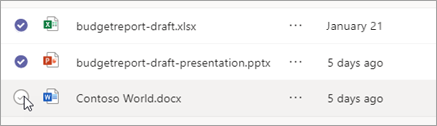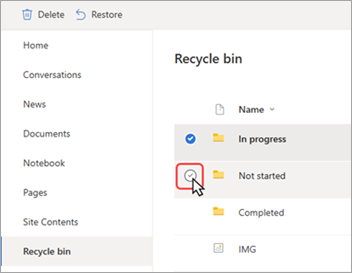Xóa và khôi phục tệp trong Microsoft Teams
Sử dụng Teams trên máy tính hoặc web để xóa tệp. Sử dụng SharePoint hoặc OneDrive để khôi phục chúng.
Xóa tệp khỏi OneDrive
-
Chọn OneDrive
-
Chọn Tệp của tôi
-
Di chuột qua tệp bạn muốn xóa, rồi chọn Xem thêm hành động
Tệp của bạn sẽ được chuyển vào Thùng rác
Khôi phục tệp từ OneDrive
-
Chọn OneDrive
-
Chọn Thùng rác
-
Tìm tệp bạn muốn khôi phục.
-
Bấm chuột phải vào tệp và chọn Khôi phục
Tệp sẽ được khôi phục về vị trí cuối cùng mà tệp được lưu trữ.
Xóa tệp khỏi kênh
-
Trong Nhóm trò
-
Chọn kênh bạn muốn xóa tệp.
-
Chọn tab Được chia sẻ.
-
Tìm tệp bạn muốn xóa.
-
Di chuột qua tệp và chọn Xem thêm tùy chọn
Xóa tệp khỏi cuộc trò chuyện
Bạn có thể loại bỏ tệp khỏi tin nhắn trò chuyện mà bạn đã gửi bằng cách chỉnh sửa tin nhắn (xem chỉnh sửa hoặc xóa tin nhắn đã gửi để được hướng dẫn).
Khôi phục tệp kênh đã xóa
-
Trong Nhóm trò
-
Chọn kênh bạn muốn xóa tệp.
-
Chọn tab Được chia sẻ.
-
Chọn Xem thêm tùy
-
Trong SharePoint, chọn Tùy chọn thùng
-
Di chuột qua (các) tệp bạn muốn khôi phục, rồi chọn dấu kiểm được khoanh tròn ở cột bên trái của hàng tệp.
-
Chọn Khôi phục
Tệp sẽ được khôi phục về vị trí cuối cùng mà tệp được lưu trữ.
Chủ đề liên quan
Những điều đầu tiên cần biết về các tệp trong Microsoft Teams